Привет админ! Читал несколько ваших статей об обновлении ранних версий Windows до финальной Windows 10 Профессиональная (April 2018 Update, версия 1803) и возник вопрос, получится ли обновить Windows 7 Домашняя Базовая до Windows 10 PRO?
Как обновить Windows 7 Домашняя Базовая до Windows 10 Профессиональная (April 2018 Update, версия 1803)
Итак, имеем установленную на нашем ПК Windows 7 Домашняя Базовая 32-бит.
Для обновления компьютера с Windows 7 Домашняя Базовая 32-бит до Win 10 PRO опять же нужно создать два файла конфигурации (ei.cfg и pid.txt) для указания выпуска операционной системы при обновлении! Файлы конфигурации покажут ОС, что ей нужно обновляться до Windows 10 PRO. Если эти файлы не создавать, то наша Windows 7 обновится до Windows 10 Домашняя.
Скачиваем на оф. сайте Майкрософт финальный релиз Windows 10 PRO April 2018 Update, версия 1803. Если семёрка у вас 32-битная, то скачиваем ISO-образ Win 10 32-bit.
Создаём на рабочем столе папку и называем её Win 10. Копируем в неё содержимое скачанного ISO-образа Windows 10.
Теперь копируем созданные нами файлы ei.cfg и pid.txt в папку «sources», находящуюся в папке с файлами Win 10 на рабочем столе.
Заходим в папку Win 10, находящуюся на рабочем столе и запускаем файл setup.exe.
Можете отказаться скачивать последние обновления.
Принимаем лицензионное соглашение.
Созданные нами файлы ei.cfg и pid.txt показали установщику системы, что обновляться нужно до Windows 10 PRO.
Установить.
Обновление началось.
Принимаем Параметры конфиденциальности.
Загружается финальная версия Windows 10 Профессиональная (April 2018 Update, 1803).
Все установленные программы остались работоспособны, а файлы невредимы.
Но активация после обновления слетела.
Произвести активацию Win 10 можно по другой нашей статье.
Windows 7 Home Basic была одной из наиболее популярных версий операционной системы Microsoft, но с выпуском Windows 10 пользователи задаются вопросом: можно ли обновить свою текущую систему до новой версии? В этой статье мы рассмотрим практическое руководство по обновлению Windows 7 Home Basic до Windows 10.
Первое, что следует отметить, — Windows 10 является более современной и функциональной операционной системой, поэтому многие пользователи Windows 7 Home Basic заинтересованы в ее обновлении. Однако, не все версии Windows 7 могут быть обновлены до Windows 10 без ограничений.
Windows 7 Home Basic обновляется до Windows 10 только в том случае, если вы выбираете вариант обновления «Сохранить личные файлы и приложения». Важно отметить, что при обновлении могут возникнуть некоторые проблемы с совместимостью некоторых программ и устройств, поэтому рекомендуется сделать резервную копию данных и проверить совместимость всех установленных приложений перед обновлением.
Содержание
- Обновление Windows 7 Home Basic до Windows 10: практическое руководство
- Подготовка компьютера к обновлению
- Проверка совместимости системы
- Резервное копирование важных данных
- Загрузка и установка Windows 10
- Проверка работоспособности после обновления
Обновление Windows 7 Home Basic до Windows 10: практическое руководство
Шаг 1: Проверьте системные требования
Перед обновлением убедитесь, что ваш компьютер соответствует системным требованиям Windows 10. Проверьте, что ваш процессор, оперативная память и место на жестком диске соответствуют рекомендуемым значениям. Также убедитесь, что у вас установлена последняя версия Windows 7 Home Basic и все обновления установлены.
Шаг 2: Сделайте резервную копию данных
Перед обновлением рекомендуется сделать резервную копию всех ваших важных данных. Это поможет избежать потери информации в случае возникновения проблем во время обновления. Вы можете использовать встроенные средства резервного копирования Windows или сторонние программы.
Шаг 3: Загрузите инструмент обновления
После того как вы сделали резервную копию данных, вам необходимо загрузить инструмент обновления Windows 10. Этот инструмент обеспечивает плавный процесс обновления и предупреждает о возможных проблемах совместимости. Вы можете загрузить его с официального сайта Microsoft.
Шаг 4: Запустите инструмент обновления
После того как инструмент обновления загружен, запустите его и следуйте инструкциям на экране. Инструмент проведет проверку вашей системы и предоставит вам возможность обновиться до Windows 10.
Шаг 5: Дождитесь завершения обновления
Обновление может занять некоторое время, в зависимости от скорости вашего интернет-соединения и характеристик вашего компьютера. Во время обновления не выключайте компьютер и не отключайте его от электропитания. По завершении обновления вам будет предложено выполнить настройку Windows 10.
Следуя этому практическому руководству, вы сможете успешно обновить свою операционную систему Windows 7 Home Basic до Windows 10. Не забудьте также установить все обновления после обновления до Windows 10, чтобы быть на шаг впереди возможных уязвимостей и недостатков.
Подготовка компьютера к обновлению
Перед тем, как обновить операционную систему Windows 7 Home Basic до Windows 10, необходимо выполнить ряд подготовительных действий. В этом разделе мы рассмотрим основные шаги, которые помогут вам успешно обновить систему.
1. Сделайте резервную копию важных данных.
Перед обновлением операционной системы рекомендуется сделать резервную копию всех ваших важных данных, чтобы в случае возникновения непредвиденных ситуаций вы могли восстановить их. Не забудьте скопировать все нужные файлы на внешний накопитель или в облачное хранилище.
2. Проверьте наличие свободного места на жестком диске.
Убедитесь, что на вашем компьютере достаточно свободного места на жестком диске для установки новой операционной системы. Рекомендуется иметь не менее 20 ГБ свободного места на системном диске.
3. Проверьте совместимость оборудования.
Перед обновлением стоит убедиться, что ваш компьютер соответствует минимальным требованиям системы Windows 10. Проверьте, поддерживает ли ваш процессор, объем оперативной памяти и графическая карта требования новой операционной системы.
4. Удалите ненужные программы и файлы.
Освободите место на жестком диске, удалив все ненужные программы и файлы. Проверьте список установленных программ и удалите все приложения, которые вам больше не нужны.
5. Обновите все драйверы и программное обеспечение.
Перед обновлением рекомендуется установить последние версии драйверов для всего вашего оборудования и программного обеспечения. Это поможет избежать возможных проблем совместимости после обновления операционной системы.
Следуя этим рекомендациям, вы будете готовы к обновлению операционной системы Windows 7 Home Basic до Windows 10 без проблем и неприятных сюрпризов.
Проверка совместимости системы
Перед обновлением операционной системы Windows 7 Home Basic до Windows 10 необходимо убедиться в совместимости вашей системы с новой версией.
Вот несколько шагов, которые помогут вам провести проверку совместимости:
- Обновите все установленные программы и драйверы до последних версий. Это важно, чтобы избежать конфликтов после обновления ОС.
- Убедитесь, что ваш компьютер соответствует минимальным системным требованиям для Windows 10. Это включает объем оперативной памяти, процессор, свободное место на жестком диске и графическую карту.
- Проверьте, что все установленные программы и драйверы совместимы с Windows 10. Некоторые программы могут не работать на новой ОС, поэтому рекомендуется установить обновленные версии или альтернативные программы.
- Создайте резервную копию всех важных данных, так как обновление может привести к потере части информации. Рекомендуется использовать внешний накопитель или облачное хранилище.
- Проверьте наличие необходимых лицензий для Windows 10. Если у вас есть лицензия на Windows 7 Home Basic, то обычно можно получить бесплатное обновление до Windows 10. Однако, проверьте эту информацию на сайте Microsoft.
После выполнения этих шагов вы будете готовы обновить операционную систему Windows 7 Home Basic до Windows 10. Не забывайте, что обновление может занять некоторое время, поэтому рекомендуется сохранить все работы и закрыть все открытые программы перед началом процесса обновления.
Резервное копирование важных данных
Перед обновлением операционной системы рекомендуется создать резервную копию всех важных данных, чтобы в случае непредвиденных проблем можно было восстановить информацию.
Существует несколько способов резервного копирования данных на компьютере под управлением Windows 7 Home Basic:
- Встроенный инструмент «Резервное копирование и восстановление». Данный инструмент позволяет создать образ системы, включая все установленные программы и файлы.
- Копирование важных файлов и папок на внешний носитель, такой как флеш-накопитель или внешний жесткий диск. Рекомендуется создать отдельную папку для резервных копий и регулярно обновлять ее содержимое.
- Использование облачных сервисов хранения данных, таких как Google Диск, Яндекс.Диск, Dropbox и другие. Эти сервисы позволяют загружать файлы и документы в облако, где они будут надежно храниться и доступны для восстановления на любом устройстве, подключенном к интернету.
Выбор метода резервного копирования зависит от предпочтений пользователя и объема данных, которые нужно сохранить. Независимо от выбранного способа, рекомендуется проверить сохраненные данные и убедиться, что они восстанавливаются корректно перед процессом обновления операционной системы.
Загрузка и установка Windows 10
Перед тем, как обновить операционную систему Windows 7 Home Basic до Windows 10, вам потребуется скачать инсталляционный файл Windows 10. Вы можете получить его с официального веб-сайта Microsoft.
Чтобы скачать Windows 10, перейдите на страницу загрузки на официальном сайте Microsoft. Для этого воспользуйтесь веб-браузером и перейдите по ссылке https://www.microsoft.com/ru-ru/software-download/windows10.
На этой странице вы найдете возможности загрузки Windows 10. Нажмите на кнопку «Скачать инструмент сейчас». Затем запустите загруженный инсталлятор.
При запуске инсталлятора выберите опцию «Обновить этот компьютер». Это позволит сохранить все ваши файлы и программы, а также существующие настройки системы. Если вы выберете опцию «Чистая установка», все данные будут удалены, поэтому будьте осторожны при выборе.
Далее следуйте инструкциям инсталлятора Windows 10. Вам может потребоваться подключение к интернету и прежде чем начать установку, убедитесь, что ваш компьютер соответствует системным требованиям Windows 10.
После завершения установки Windows 10, вам потребуется настроить некоторые параметры, такие как язык и регион. Следуйте инструкциям по установке и введите необходимую информацию.
После настройки, ваш компьютер будет обновлен до Windows 10 и готов к использованию. Обратите внимание, что устанавливать операционную систему необходимо с официального источника, чтобы избежать возможных проблем и вредоносного ПО.
Проверка работоспособности после обновления
После успешного обновления операционной системы Windows 7 Home Basic до Windows 10 рекомендуется проверить, работает ли компьютер корректно. Это позволит убедиться, что все программы и устройства продолжают функционировать без ошибок.
Вот несколько шагов, которые можно предпринять для проверки работоспособности системы:
- Запустите несколько приложений и убедитесь, что они открываются и функционируют без проблем.
- Проверьте работу устройств, таких как принтер, сканер, мышь и клавиатура. Убедитесь, что они подключаются и работают стабильно.
- Проверьте работу интернет-соединения. Откройте веб-браузер и проверьте, загружаются ли веб-страницы быстро и корректно.
- Проверьте работу звука. Откройте мультимедийный файл или видео и убедитесь, что звук воспроизводится без проблем.
- Проверьте работу программ безопасности, таких как антивирусное программное обеспечение и брандмауэр. Удостоверьтесь, что все функции защиты работают надлежащим образом.
Если вы обнаружите какие-либо проблемы после обновления, рекомендуется выполнить следующие действия:
- Перезагрузите компьютер и проверьте, решает ли это проблему.
- Обновите драйверы устройств. Возможно, после обновления системы требуется обновить драйверы, чтобы устройства работали корректно.
- Свяжитесь с разработчиками программного обеспечения. Если проблема возникает с определенной программой, свяжитесь с ее разработчиками для получения поддержки.
- Обратитесь за помощью в техническую поддержку. Если вы не можете решить проблему самостоятельно, обратитесь за помощью в техническую поддержку Microsoft или другого производителя.
Не забывайте регулярно выполнять резервное копирование важных данных, чтобы избежать потери информации в случае непредвиденных проблем.
Что бы обновиться с W7 Home Basic до W10 Home в 2018 помогло следующее :
- Убираем всякие загрузчики типа grub (для 3-й и т.п. ОС Ubuntu, например) либо выбор загрузки другой W10 если уже успели накатить 2-й ОС W10
- Обеспечиваем на диске C доступное пространство не менее 20Гб
- Проверяем активацию (в крайнем случае через Выполнить -> slmgr.vbs /xpr)
- Удаляем содержимое папки %systemroot%\SoftwareDistribution\Download
- Очищаем лог обновления в файле %systemroot%\WindowsUpdate.log
- Удаляем скрытые папки C:\$GetCurrent и C:\$Windows.~BT
- Удаляем папку C:\Windows10Upgrade
- Удаляем в реестре по пути \HKEY_LOCAL_MACHINE\SOFTWARE\Microsoft\Windows NT\CurrentVersion\ProfileList все папки профилей у которых в ключах ProfileImagePath есть упоминание (не помню точно как называется, но что то там про обновление)
- Удаляем в реестре папку если есть \HKEY_LOCAL_MACHINE\SOFTWARE\Microsoft\Windows10Upgrader
- Удаляем в реестре папку
- Включаем брандмауэр
- Скачиваем старый Windows 10 Upgrade Assistant — Windows10Upgrade24074 — загуглите
Перед самым запуском ассистента меняем дату на дату до 31.12.2018, запускаем его и сразу после того как ассистент проверил совместимость железа, меняем системную дату на актуальную, иначе он ничего не сможет скачать.
Важно: внимательно наблюдать за последним пунктом если забыли сменить дату, то ассистент сам себя быстро обновит и замена даты уже не поможет, т.е. надо запускать каждый раз старый (если не уверены, что запускается старый, лучше из установленных программ просто перед каждой попыткой удалять его) и во время обновления должен быть всё время доступен интернет иначе будет завершаться с ошибками.
Обновление идет оч. долго (больше часа) даже на «быстром» ПК (у меня 8 ядер Core i7 8Гб RAM + SSD), но интернет был не оч. быстрый правда…
Провел много попыток, все неудачные результаты гуглил по ошибкам (в т.ч. Win10UpgradeProgramInChina) и устранял по рекомендациям.
Полезные статьи:
http://howwindows.ru/windows/7/kak-proverit-aktivaciyu-windows-7/
https://windows10i.ru/ustranenie-nepoladok/inaccessible-boot-device-pri-zagruzke-windows-10.html
https://gagadget.com/windows/23145-tri-sposoba-obnovleniya-na-windows-10-posle-zapreta/
Что не помогло (делал предварительно):
1.Скачиваем специальную версию утилиты «Помощник по обновлению до Windows 10» (Windows 10 Upgrade Assistant), которая позволит пользователям Windows 7 SP1 и 8.1 обновиться до Windows 10 April 2018 Update (версия 1803) бесплатно.
Интересная статья.
2.У меня утилита выдала ошибку «Не поддерживаемый BIOS» -> обновил прошивку BIOS до последней, скачав
2.1. С сайта производителя саму прошивку
2.2.И утилиту для прошивки
3.Повторный запуск «Помощник по обновлению до Windows 10» — Ошибки при обновлении
4.Скачиваем и пробуем «Средство устранения неполадок Центра обновления Windows»
не исправлена ошибка «service registration is missing or corrupt «
Полезная ссылка: Ошибка при обновлении Windows 7/8.1 service registration is missing or corrupt?
Скачиваем «Tweaking.com — Windows Repair» — Cтраница продукта
5.После скачивания программы разархивируйте файл при помощи любого архиватора в отдельную папку. Далее по шагам:
1.Установите программу, распаковав скачанный архив.
2.Запустите файл Repair_Windows.exe от имени администратора.
3.Ничего не делая перейдите на вкладку Repairs
4.Также не трогайте здесь ничего нажмите на кнопку Open Repairs
5.После этого появится окно с кучей галочек. Снимите все галочки (есть кнопка Unselect).
6.Поставьте галочки на следующих опциях:
-03 Reset Service Permissions
-04 Register System Files
-05 Repair WMI
-10 Remove Policies Set By Infection
-17 Repair Windows Updates
-21 Repair MSI (Windows Installer)
7.После этого поставьте галочку Restart/Shutdown system и выберите Restart.
8.Нажмите кнопку Start Repairs — начнется восстановление исходных параметров Windows.
Сама процедура не займет слишком много времени. После нее компьютер перезагрузится.
Те из вас, кто в настоящее время использует Windows 7 Starter, Windows 7 Home Basic или Windows 7 Home Premium, будут обновлены до Windows 10 Home. Те из вас, кто использует Windows 7 Professional или Windows 7 Ultimate, будут обновлены до Windows 10 Pro.
-
1
Можно ли попрежнему бесплатно перейти на Windows 10 с Windows 7? -
2
Сколько стоит обновление с Windows 7 до Windows 10? -
3
Как я могу легально обновить свою Windows 7 до Windows 10? -
4
При обновлении до Windows 10 мои файлы будут удалены? -
5
Как проверить совместимость моего компьютера с Windows 10? -
6
Можно ли будет бесплатно обновиться до Windows 10 в 2020 году? -
7
Можно ли загрузить Windows 10 на старый компьютер? -
8
Является ли Windows 10 быстрее, чем Windows 7 на старых компьютерах? -
9
Законно ли обновление до Windows 10? -
10
Будет ли Windows 11 бесплатным обновлением? -
11
Где я могу скачать Windows 10 бесплатно полную версию? -
12
Что нужно сделать перед обновлением до Windows 10? -
13
Сделает ли обновление до Windows 10 мой компьютер быстрее? -
14
Нужно ли удалять Windows 7, чтобы установить Windows 10?
В результате вы попрежнему можете перейти на Windows 10 с Windows 7 или Windows 8.1 и требовать бесплатная цифровая лицензия для последней версии Windows 10 без какихлибо препятствий.
Сколько стоит обновление с Windows 7 до Windows 10?
Реклама
Массажная подушка с прогревом
- Способствует снятию отёков, мышечного напряжения и усталости
- Способствует избавлению от дискомфорта в суставах и мышцах
- Заменяет полноценный сеанс массажа
Подробнее >>>
Если у вас есть старый ПК или ноутбук, на котором все еще установлена Windows 7, вы можете приобрести операционную систему Windows 10 Домашняя на вебсайте Microsoft за 139 долларов (120 фунтов, 225 австралийских долларов). Но вам не обязательно выкладывать деньги: предложение бесплатного обновления от Microsoft, которое технически закончилось в 2016 году, попрежнему работает для многих людей.
пссст: Почему мои виджеты iOS 14 не работают?
Как я могу легально обновить свою Windows 7 до Windows 10?
Если вы будете следовать правильным шагам, вы сможете легко обновиться до последней версии операционной системы.
- Шаг 1: Купите лицензию Windows 10. …
- Шаг 2: Создайте установщик USB для чистой установки или выберите обновление с помощью Windows 10 Media Creation Tool. …
- Шаг 3. Загрузите Windows 10 Media Creation Tool или откройте Setup.exe с USBнакопителя.
При обновлении до Windows 10 мои файлы будут удалены?
Реклама
Массажная подушка с прогревом
- Способствует снятию отёков, мышечного напряжения и усталости
- Способствует избавлению от дискомфорта в суставах и мышцах
- Заменяет полноценный сеанс массажа
Подробнее >>>
Программы и файлы будут удалены: если вы используете XP или Vista, обновление вашего компьютера до Windows 10 удалит все ваших программ, настройки и файлы. … Затем, после завершения обновления, вы сможете восстановить свои программы и файлы в Windows 10.
Как проверить совместимость моего компьютера с Windows 10?
ТОП-3 безопасных займов без процентов
WEBBANKIR
— Ставка: 0%
— Сумма: до 30 000 рублей
— Срок: до 30 дней
СрочноДеньги
— Ставка: 0%
— Сумма: до 8 500 рублей
— Срок: до 7 дней
Max Credit
— Ставка: 0%
— Сумма: до 10 000 рублей
— Срок: до 30 дней
Когда он запустится, нажмите на меню гамбургера в верхнем левом углу. Это дает вам больше возможностей для получения дополнительной информации об обновлении, а также сканирует ваш компьютер и я дам вам знать, если это может быть выполнено окна 10 и что есть или нет совместимый. Нажать на Проверять его персональный компьютер ссылку ниже «Получить обновление», чтобы начать сканирование.
Можно ли будет бесплатно обновиться до Windows 10 в 2020 году?
С учетом этой оговорки, вот как вы можете получить бесплатное обновление до Windows 10: Нажмите кнопку Windows. 10 скачать ссылка на страницу здесь. Нажмите «Загрузить инструмент сейчас» — это загрузит инструмент для создания носителя Windows 10. Когда закончите, откройте загрузку и примите условия лицензии.
пссст: Можете ли вы получить Memoji на Android?
Реклама
Массажная подушка с прогревом
- Способствует снятию отёков, мышечного напряжения и усталости
- Способствует избавлению от дискомфорта в суставах и мышцах
- Заменяет полноценный сеанс массажа
Подробнее >>>
Можно ли загрузить Windows 10 на старый компьютер?
АгаWindows 10 отлично работает на старом оборудовании.
Является ли Windows 10 быстрее, чем Windows 7 на старых компьютерах?
Тесты показали, что две операционные системы ведут себя более или менее одинаково. Единственными исключениями были время загрузки, загрузки и выключения, где Windows 10 оказалась быстрее.
Законно ли обновление до Windows 10?
Хотя Microsoft некоторое время назад прекратила предлагать Windows 10 в качестве бесплатного обновления, мы попрежнему можем загрузить Windows 10 бесплатно и использовать лицензионный ключ Windows 7 для активации Windows 10. Хотя Microsoft не признает, что это работает, они лицензируют нас подлинными. Лицензия Windows 10 на момент активации.
Будет ли Windows 11 бесплатным обновлением?
Сила воли быть бесплатно увольнять окна 11? Если вы уже являетесь окна 10 пользователей, Виндовс 11 будет появиться как Бесплатное обновление для вашей машины.
Где я могу скачать Windows 10 бесплатно полную версию?
Скачать полную версию Windows 10 бесплатно
- Откройте браузер и перейдите на страницу Insider.Windows.com.
- Нажмите «Начать». …
- Если вы хотите получить копию Windows 10 для ПК, нажмите ПК; Если вы хотите получить копию Windows 10 для мобильных устройств, щелкните Телефон.
- Вы получите страницу под названием «Это подходит для меня?».
Что нужно сделать перед обновлением до Windows 10?
12 вещей, которые нужно сделать перед установкой обновления функций Windows 10
- Посетите вебсайт производителя, чтобы узнать, совместима ли ваша система.
- Убедитесь, что в вашей системе достаточно места на диске.
- Подключитесь к ИБП, убедитесь, что батарея заряжена и ПК подключен к сети.
- Отключите антивирусную утилиту: фактически удалите ее…
пссст: Почему батарея моего iPhone так быстро разряжается после обновления iOS 13?
Сделает ли обновление до Windows 10 мой компьютер быстрее?
Нет ничего плохого в том, чтобы придерживаться Windows 7, но обновление до Windows 10 определенно имеет много преимуществ и не слишком много недостатков. … Windows 10 быстрее в обычном использованииКроме того, новое меню «Пуск» в некоторых отношениях лучше, чем в Windows 7.
Нужно ли удалять Windows 7, чтобы установить Windows 10?
Чтобы удалить или удалить Windows 10, окна. Требуется старая папка, которая используется для возврата вашего компьютера к Windows 7 в течение 30 дней. Если время истекло, опция «Вернуться к Windows 7» исчезнет. В этой ситуации вы можете переустановить Windows 7, чтобы удалить Windows 10 с вашего компьютера.
Используя официальную утилиту от Майкрософт «Помощник по обновлению до Windows 10», пользователи операционных систем Windows 7 и 8 могут бесплатно обновиться до последней версии Windows 10 1909 (November 2019 Update).
Почему бесплатное обновление до Windows 10 всё ещё работает
Когда вышла ОС Windows 10 (29 июля 2015 года), в Майкрософт было принято решение сделать новую операционную систему бесплатной для перехода с предыдущих версий – Windows 7 и 8, но только в течение первого года, то есть до 29 июля 2016 года. Однако способ, позволяющий бесплатно обновить Windows 7 / 8 до Windows 10, работает и по сей день. Причём официальный – посредством утилиты Windows 10 Upgrade Assistant (рус. Помощник по обновлению до Windows 10) любой желающий до сих пор может выполнить бесплатное обновление.
Вероятно, главная причина, по которой возможность бесплатного обновления всё ещё работает, кроется в том, что Майкрософт ещё не достигла своей основной цели – один миллиард устройств, работающих под управлением Windows 10. Из-за давления со стороны ритейлеров Майкрософт пришлось отказаться от публичного бесплатного предложения по обновлению, однако в компании всё же решили оставить возможность для бесплатного перехода на Windows 10, но уже без официальной огласки.
Обратите внимание, что расширенная поддержка Windows 7 завершилась 14 января 2020 года, а это значит, что данная операционная система больше не будет получать обновления безопасности.
Поэтому если вы пользователь Windows 7 и хотите, чтобы ваш компьютер продолжал и впредь обслуживаться и оставался защищённым, получая все обновления безопасности, то вы всё ещё можете использовать возможность бесплатного обновления до Windows 10.
Как бесплатно обновить систему до Windows 10
Важно: обратите внимание, что бесплатное обновление доступно только для лицензионных операционных систем Windows 7 и Windows 8.1.
Итак, собственно, сама инструкция:
Windows 10 Upgrade Assistant
- Установите все последние обновления для вашей текущей системы (Windows 7 или
– выполнение этого пункта необязательно (можно сразу приступать к обновлению, однако данная мера поможет избежать возможных проблем в процессе установки, например, с драйверами для аудио или видеокарты);
- Обязательно убедитесь перед обновлением, что на жёстком диске (SSD накопителе) или его разделе, где установлена ваша текущая операционная система, есть не менее 8 ГБ свободного дискового пространства, в противном случае обновить систему не удастся;
- Скачайте последнюю версию утилиты Windows 10 Upgrade Assistant (рус. «Помощник по обновлению до Windows 10»), нажав соответствующую кнопку ниже, или же скачайте с официального сайта Майкрософт. С её помощью вы сможете проверить будет ли Windows 10 работать на вашем компьютере (ноутбуке), а затем бесплатно обновить свою операционную систему.
Скачать Windows10Upgrade
Обновление Windows 7 до Windows 10
Далее, на примере Windows 7, рассмотрим непосредственно процесс обновления.
- Запустите, скачанную на предыдущем шаге утилиту «Помощник по обновлению Windows 10». На первом этапе сразу же будет осуществлена автоматическая проверка на совместимость вашего компьютера и Windows Как уже отмечалось выше, если на жёстком диске (SSD накопителе) или его разделе, где установлена ваша текущая операционная система, будет менее 8 ГБ свободного дискового пространства, то вы увидите следующее уведомление (смотрите скриншот), и обновить систему не получится, даже если аппаратная конфигурация вашего ПК или ноутбука полностью соответсвует системным требованиям Windows 10, поэтому очень важно подготовиться к обновлению заранее;
- Если всё в порядке, то видим следующее окно: «Поздравляем, этот компьютер совместим!»;
- Далее начнётся этап подготовки, загрузки и установки обновления до Windows 10. Обратите внимание, что в зависимости от аппаратной конфигурации компьютера, количества установленных программ и так далее, установка обновления может занять от 20 минут до нескольких часов;
- После этого появится окно: Обновление готово. Чтобы его завершить. Компьютер должен перезапуститься (перезагрузка произойдёт автоматически через 30 минут, или же просто нажмите «Перезапустить сейчас»)
- Помощник по обновлению Windows 10 перезагрузит устройство, чтобы завершить обновление;
- После перезагрузки видим: Добро пожаловать в Windows 10! → Далее;
- Выберите параметры конфиденциальности → Принять;
- Новые приложения для новой Windows → Далее;
- Благодарим вас за обновление до последней версии Windows 10 → Выйти.
На этом всё. В результате получаем последнюю на сегодняшний день версию Windows 10 1909 (November 2019 Update).
Полезно: читайте, как узнать версию и номер сборки Windows 10.
Чтобы убедиться, что операционная система активирована, перейдите в параметры Windows 10 (значок шестерёнки) → Обновление и безопасность → Активация. Должно отображаться следующее: «Система Windows Активирована с помощью цифровой лицензии».
Как вернуться к Windows 7
Если, по тем или иным причинам, вы хотели бы перейти обратно с Windows 10 на Windows 7, то откройте Параметры Windows 10 → Обновление и безопасность → Восстановление → Начать.
Важно: данная возможность доступна только в течение 10 дней после обновления до Windows 10.
Далее следуйте инструкциям на экране. После перезагрузки будет восстановлена ваша прежняя Windows 7 (все файлы, установленные программы и сделанные настройки будут в том же состоянии, что и до обновления на Windows 10).
Чистая установка Windows 10 и активация лицензионным ключом Windows 7 и 8.1
В случае, если у вас есть лицензионный OEM ключ Windows 7 или 8.1, то вы можете выполнить чистую установку последней версии Windows 10 с помощью официальной утилиты Media Creation Tool, активировав установленную Windows 10 ключом от Windows 7 /8 (параметры Windows 10 → Обновление и безопасность → Активация). То есть в этом случае можно обойтись без процедуры обновления.
OEM – это ключ, указанный на упаковке или в сертификате подлинности, прикреплённом к компьютеру (наклейка с ключом на корпусе компьютера или ноутбука), приобретённому с уже установленной ОС Windows.
Заключение
Сегодня Майкрософт всё ещё предоставляет возможность бесплатного обновления с Windows 7 / 8 до Windows 10. Поэтому, если вы ещё не успели обновить свою компьютер до Windows 10, то самое время это сделать. Так, пользователям Windows 7 уже точно пора задуматься о переходе, так как срок расширенной поддержки Windows 7 завершился 14 января 2020 года и она больше не будет получать обновления безопасности.
Кроме того, есть весомый повод перейти на десятку владельцам, например, таких редакций Windows 7 как Home Basic (Домашняя базовая) или Starter (Начальная), где на уровне операционной системы ограничено максимально допустимое количество оперативной памяти (2 ГБ для Windows 7 Starter 32-бит (64-бит не поддерживается) и 4 / 8 ГБ для Windows 7 Домашняя базовая 32 / 64-бит). В Windows 10 этих ограничений нет.
А вдруг и это будет интересно:
- Как установить приложение на Андроид из APK
- Как отключить рекламу в uTorrent
- Как проверить оперативную память на ошибки в Windows 10
- Как исправить сбой синхронизации времени в Windows 11
- Как изменить сочетание клавиш для переключения языка в Windows 10
- Как создать виртуальную машину в VMware Workstation Player
Дата: 2019-12-07 | Размещено в Статьи
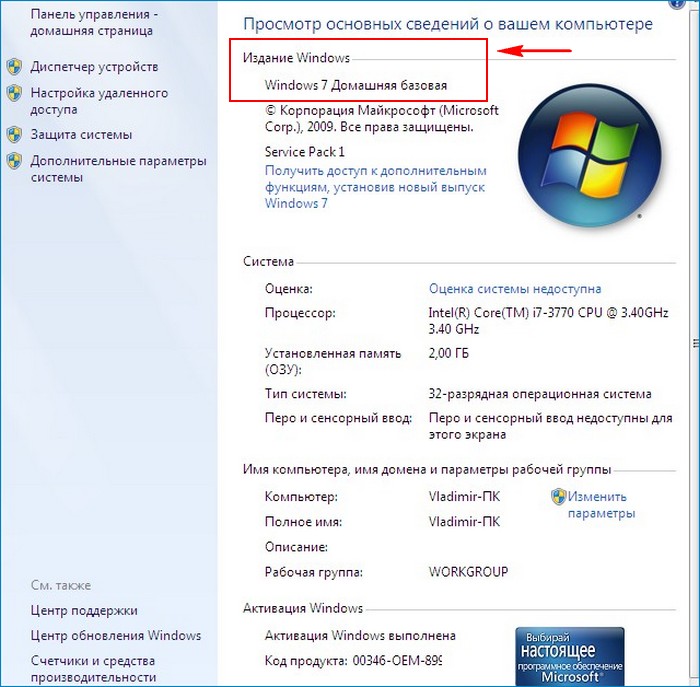
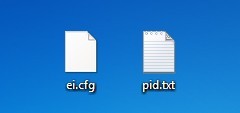
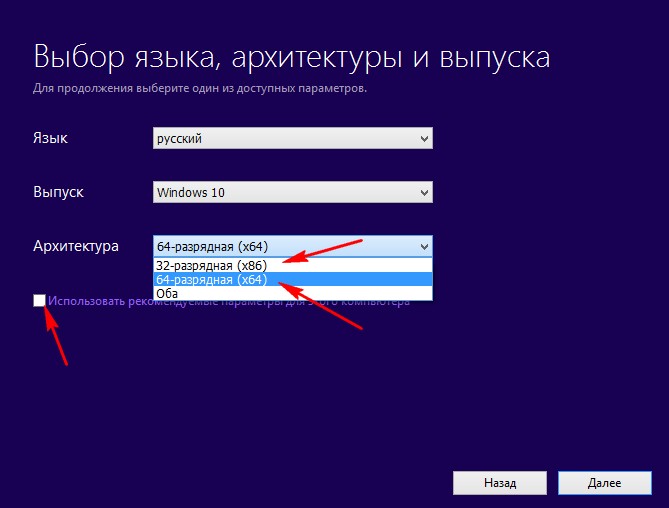

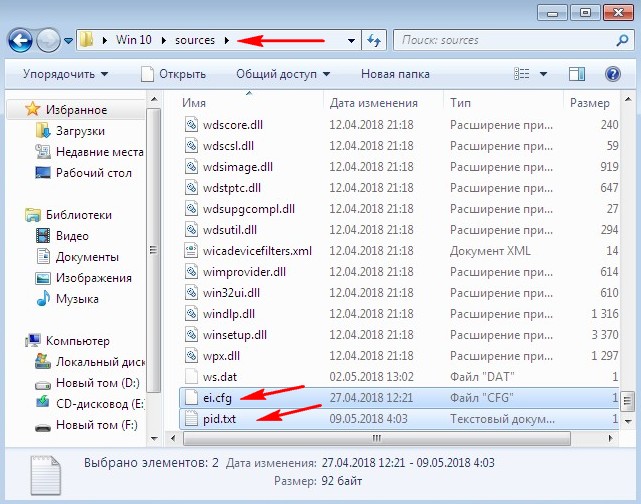
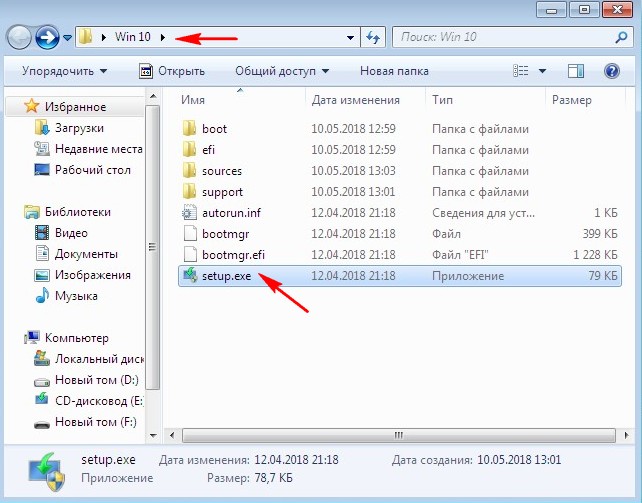
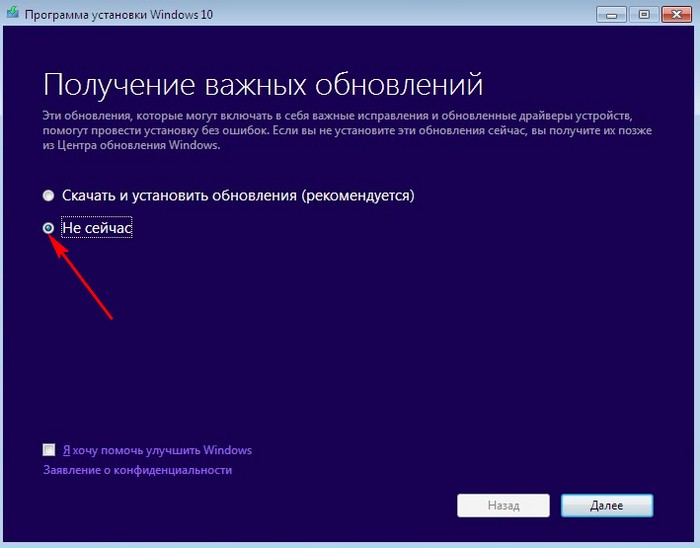
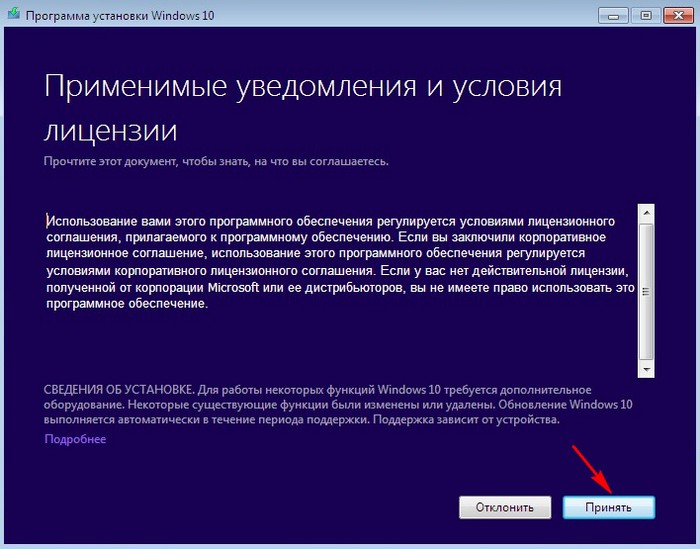
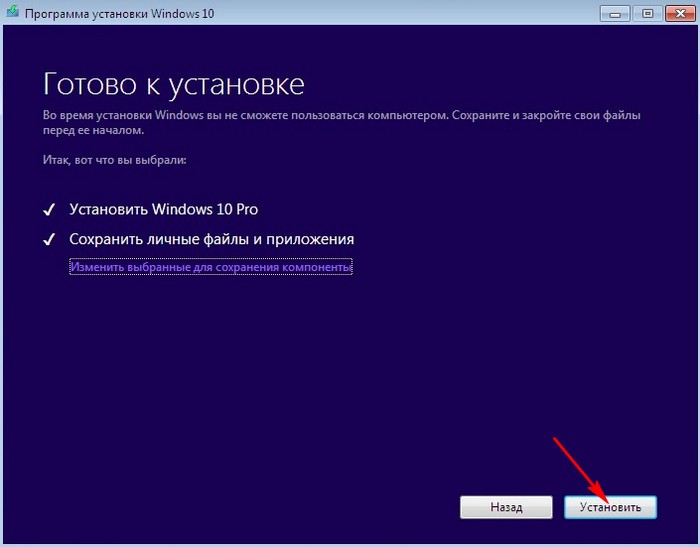
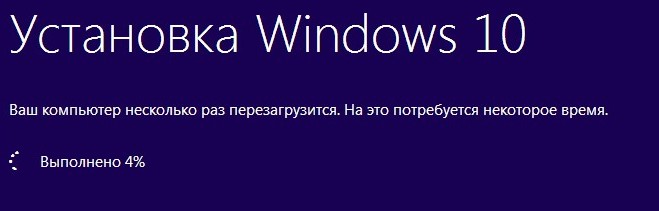

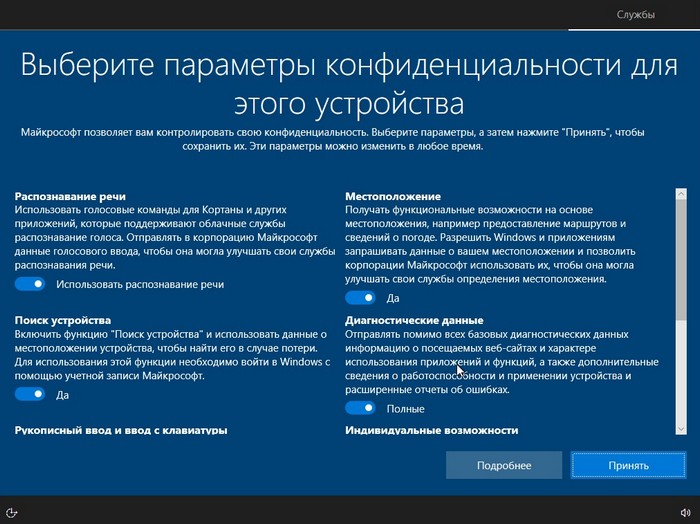
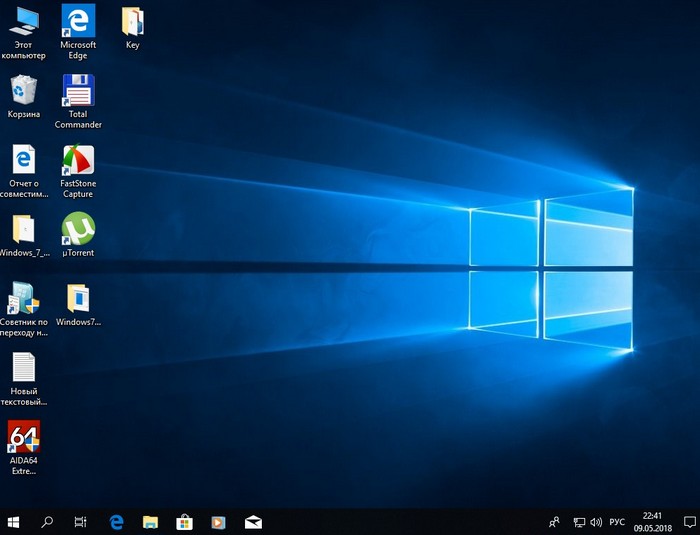
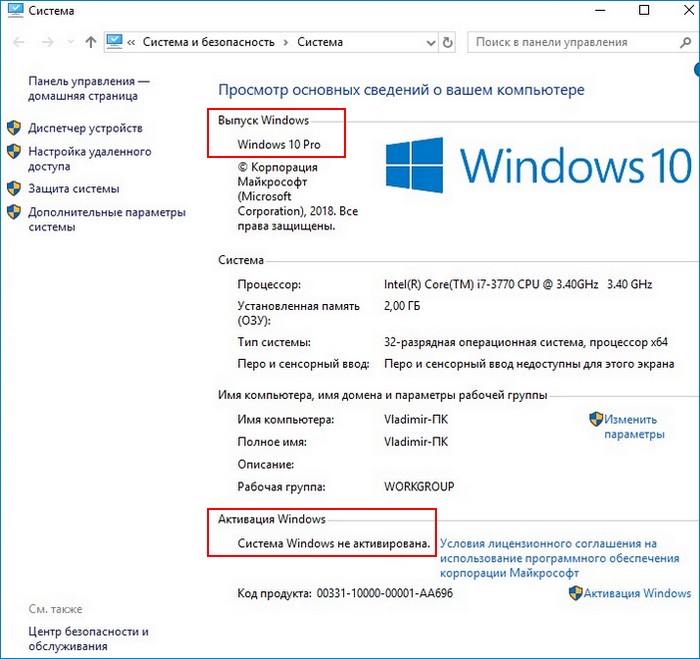





 – выполнение этого пункта
– выполнение этого пункта 











